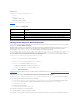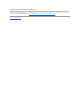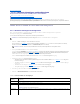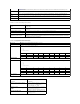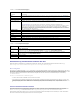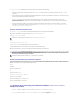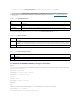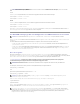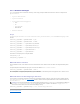Users Guide
3. Verwenden Sie die Optionen SSH-Schlüsselkonfigurationen zum Hochladen, Anzeigen oder Entfernen von SSH-Schlüsseln.
Tabelle 6-7. SSH-Schlüsselkonfigurationen
Die Seite SSH-SchlüsselhochladenermöglichtIhnen,eineöffentlicheSSH-Schlüsseldatei(SichereShell)hochzuladen.BeimHochladeneinesSchlüsselswird
derInhaltderSchlüsseldateiineinemnicht-editierbaren Textfeld auf der Seite SSH-Schlüsselanzeigen/entfernen angezeigt.
Tabelle 6-8. SSH-Schlüsselhochladen
Die Seite SSH-Schlüsselanzeigen/entfernenermöglichtIhnen,öffentlicheSSH-SchlüsseleinesBenutzersanzuzeigenoderzuentfernen.
Tabelle 6-9. SSH-Schlüsselanzeigen/entfernen
SSH-SchlüsselmitRACADMhochladen,anzeigenoderlöschen
Hochladen
Der Modus „Hochladen“ ermöglichtIhnen,eineSchlüsseldateihochzuladenoderdenSchlüsseltextindieBefehlszeilezukopieren.SiekönneneinenSchlüssel
nicht gleichzeitig hochladen und kopieren.
Lokales RACADM und Remote-RACADM:
racadm sshpkauth -i <2 to 16> -k <1 to 4> -f <Dateiname>
racadm sshpkauth -i <2 bis 16> -k <1 bis 4> -t
<Schlüsseltext>
Telnet/SSH/RACADM seriell:
racadm sshpkauth -i <2 bis 16> -k <1 bis 4> -t
<Schlüsseltext>
Beispiel:
LadenSieeinengültigenSchlüsselzumiDRAC6-Benutzer2imerstenSchlüsselbereichunterVerwendungeinerDateihoch:
$ racadm sshpkauth -i 2 -k 1 -f pkkey.key
Die PK SSH-Authentifizierungsdatei wurde erfolgreich zum RAC hochgeladen.
VORSICHTSHINWEIS: DieMöglichkeit,SSH-Schlüsselhochzuladen,anzuzeigenund/oderzulöschenbasiertaufderBenutzerberechtigung
„Benutzer konfigurieren“. DieseBerechtigungermöglichtBenutzern,denSSH-SchlüsseleinesanderenBenutzerszukonfigurieren.ErteilenSie
dieseBerechtigungmitBedacht.WeitereInformationenüberBenutzerberechtigungenerhaltenSieunteriDRAC6-Benutzerhinzufügenund
konfigurieren.
Option
Beschreibung
SSH-Schlüsselhochladen
ErmöglichtdemlokalenBenutzer,eineöffentlicheSSH-Schlüsseldatei(SichereShell)hochzuladen.BeimHochladeneines
SchlüsselswirdderInhaltderSchlüsseldateiaufderSeiteBenutzerkonfigurationineinemschreibgeschütztenTextfeld
angezeigt.
SSH-Schlüssel
anzeigen/entfernen
ErmöglichtlokalenBenutzern,einenangegebenenSSH-SchlüsseloderalleSSH-Schlüsselanzuzeigenoderzulöschen.
Option
Beschreibung
Datei/Text
WählenSiedieOptionDateiausundgebenSiedenPfadzumSpeicherortdesSchlüsselsein.SiekönnenauchdieOptionTextauswählen
unddenInhaltderSchlüsseldateiindasFeldeinfügen.SiekönneneinenodermehrereneueSchlüsselhochladenodervorhandeneSchlüssel
überschreiben.UmeineSchlüsseldateihochzuladen,klickenSieaufDurchsuchen,wählendieDateiausundklickendannaufdieSchaltfläche
Anwenden.
Durchsuchen
KlickenSieaufdieseSchaltfläche,umdenvollständigenPfadunddenDateinamendesSchlüsselsausfindigzumachen.
Option
Beschreibung
Entfernen
DerhochgeladeneSchlüsselwirdimFeldangezeigt.WählenSiedieOptionEntfernenausundklickenSieaufAnwenden, um den vorhandenen
Schlüsselzulöschen.